사진파일 텍스트 변환 방법 이미지 텍스트 추출 인식 사이트
사진파일 텍스트 변환 이미지 텍스트 추출 하는 방법
스캔한 문서나, 캡쳐한 사진이 이미지속 글자를 추출 하고 싶은 경우 있으시죠?
그림을 글씨로 인식하려면 OCR (optical character reader)과정을 거쳐야 됩니다.
OCR은 문자인식 이라고 하는데 이미지에 있는 텍스트를 텍스트로 뽑아내는 기술이 있습니다.
사진을 찍으면 그 사진을 토대로 글씨를 읽어서 텍스트로 변환 해줍니다.
쉽게 말하면 보험회사 같은곳에서 서류 사진찍으면
엑셀로 딱 정리되는거 같은거 있잖아여 그런것들 다 OCR입니다!!!
구글에서 OCR로 검색을 하게되면 PDF화일이 글씨로 인식이 가능하도록 하는 프로그램
그리고 웹에서 지원해주는곳이 있습니다.
그런 프로그램이나 웹에서 글자로 인식시키고 저장을 하시면 됩니다.
저같은경우 프로그램 코딩 동영상 강좌를 자주보는데 동영상에서 나오는데 소스코드를 텍스트로 추출 할때 사용해요
소스코드를 캡쳐해서 불러오기만하면 소스코드가 정리된 텍스트로 나오기 때문에 일일이 타이핑 하지않아도 되고, 시간 절약도 되서 자주이용합니다.
동영상에 소스코드를 캡쳐해서 돌리면 소스코드 그대로 텍스트로 추출 해줍니다..
이미지속 글자를 수작업으로 입력하는 것은 매우 번거로운 작업입니다.
따라서, 이미지속 글자를 자동으로 추출 해주는 사이트나 프로그램을 이용하면 작업 시간을 단축시킬 수 있는데요.
OCR(이미지에서 글자 추출 사이트 프로그램) 몇개 추천해드리겠습니다.
PC(윈도우)에서는 사진에 텍스트를 추출 해주는 기능은 기본적으로 제공되지 않습니다. 갤럭시나 아이폰과 같이 모바일 기기에서는 텍스트 인식 기술이 내장되어 있어 사진 상의 텍스트를 감지하고 복사할 수 있는 기능을 제공합니다.
하지만 PC에서도 사진에서 텍스트를 추출하고 복사하기 위해 OCR(광학 문자 인식) 사이트나 소프트웨어를 사용할 수 있습니다. OCR 기능은는 사진이나 스캔 이미지 상의 텍스트를 인식하여 편집 가능한 텍스트로 변환해 줍니다.OCR 사이트로는 Google 문서(드라이브) , imagetotext,
OCR 소프트웨어로는 tesseract(무료), gImage Reader(무료), Adobe Acrobat(유료) , ABBYY FineReader(유료), 알PDF(개인무료, 기업유료) 등이 있으며, 이러한 소프트웨어를 사용하여 사진에서 텍스트를 추출할 수 있습니다.
따라서, PC에서 사진에서 텍스트를 복사하기 위해서는 OCR소프트웨어를 사용하거나 온라인 OCR 서비스를 활용하는 것이 필요합니다. 이를 통해 PC에서도 사진에서 텍스트를 추출하고 복사할 수 있습니다.
잡설은 생략하고 바로 설명해드리겠습니다..
① 구글 드라이브의 OCR 기능 이용해 ( 이미지의 텍스트 추출 )
구글 드라이브는 사진 파일이나 pdf 파일을 저장한 후 이를 우클릭해서 Google 문서라는 연결 프로그램으로 열어 주면, 사진이나 pdf 파일이 적혀 있는 문자를 텍스트로 변환해 주는 OCR이라는 기능이 있습니다.
전문 프로그램도 아니고 그냥 구글계정만 있으면 사용할 수 있는 기능이라 별 기대를 하지 않으시는 분들도 계실 겁니다.
하지만 어마무시한 구글답게 해당 기능은 영어, 중국어, 러시아어, 일본어, 한국어 등의 언어로 쓰여있는 이미지 파일에 있는 문자들을 거의 오탈자 없이 깔끔하게 텍스트 파일로 추출해 줍니다. (다만 해당 파일이 고해상도이며 필체가 깔끔해야만 합니다.)
구글 드라이브의 OCR 기능으로 이미지에 있는 텍스트를 추출할 수 있습니다.
구글 아이디만 있으시다면 무료로 이용 가능합니다.
1) 먼저 Google Drive에 접속합니다.
그리고 Google Drive 이용하기 위해서는 로그인을 해줍니다.
2) 구글 드라이브에 이미지를 업로드 합니다. 상단에 내드라이브 -> 파일 업로드 클릭

3. 텍스트를 추출할 이미지에 마우스 우클릭 후 연결 앱에서 Google 문서 선택
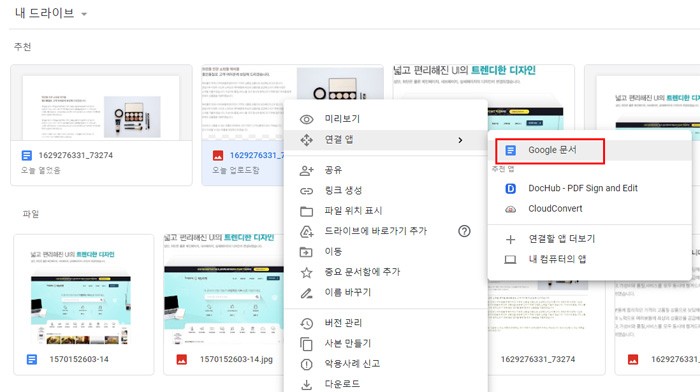
4) 새로운 창에서 추출된 텍스트를 확인할 수 있습니다.
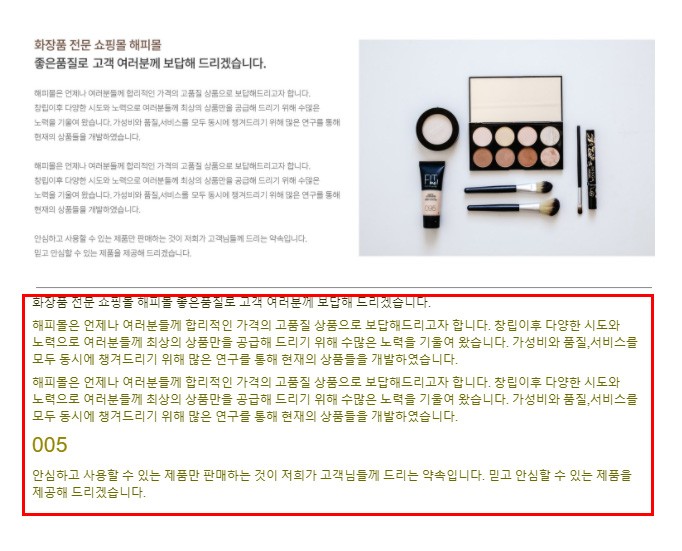
이미지 해상도가 높을 수록 인식율이 높습니다.
참고로 텍스트 인식률은 글꼴, 이미지 해상도에 따라 달라 집니다.
② imagetotext 사이트 이용해 이미지에서 텍스트 추출하기 (영문만 지원)
사진 속 글자를 추출해주는 사이트 입니다.
무료이고 최대이미지 크기 5MB 까지 업로드 가능하고 로그인이 필요없습니다..
그냥 그림을 넣으면 text가 나타납니다.
하지만 수식이나 다른 그림이 있으면 text가 변질될 수 있습니다.
이 사이트 단점은 영문 텍스트만 추출이 가능하고 한글은 지원하지 않습니다.
영문 인식률이 꽤좋은 편입니다.
이미지에서 텍스트를 추출하려면
https://www.imagetotext.info/ko/image-to-text
imagetotext 사이트(무료)에 접속 합니다.
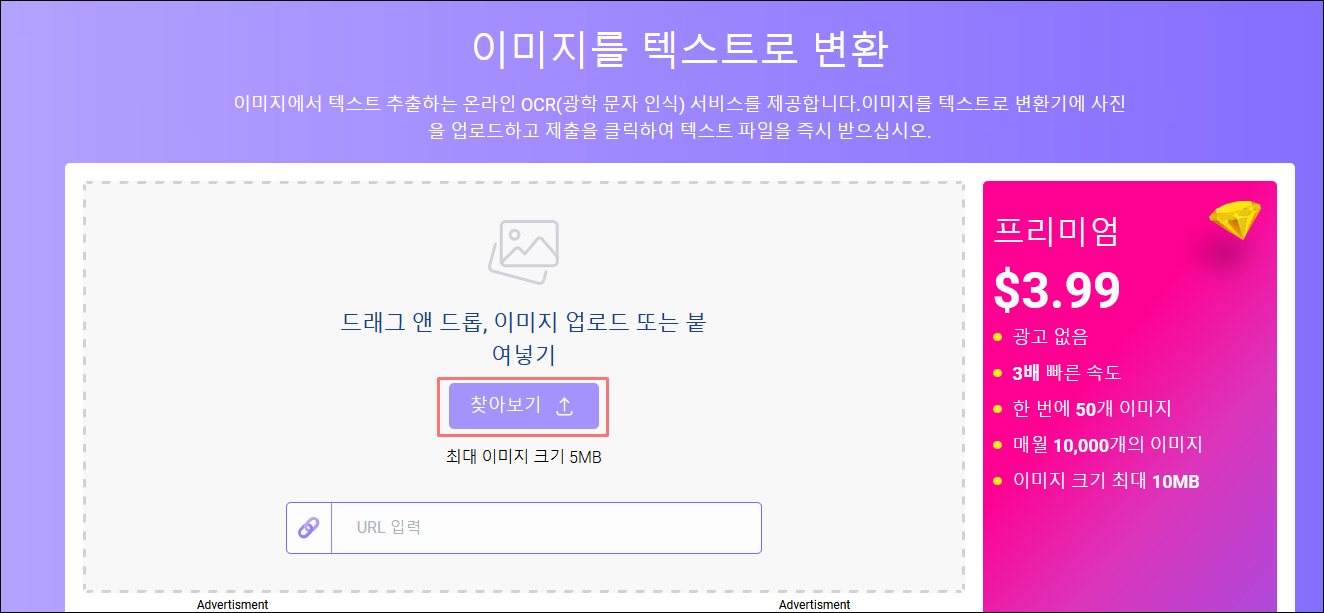
접속하면 다음과같은 화면이 나오는데 화면 가운데 [찾아보기] 버튼을 눌러 이미지를 불러오거나 끌어다 놓습니다.

불러오면 목록에 이미지 파일이 보이는데 [제출 하다] 버튼을 클릭합니다.

그럼 위와같이 업로드 중.. 문구가 나오는데 잠시 기다려줍니다.
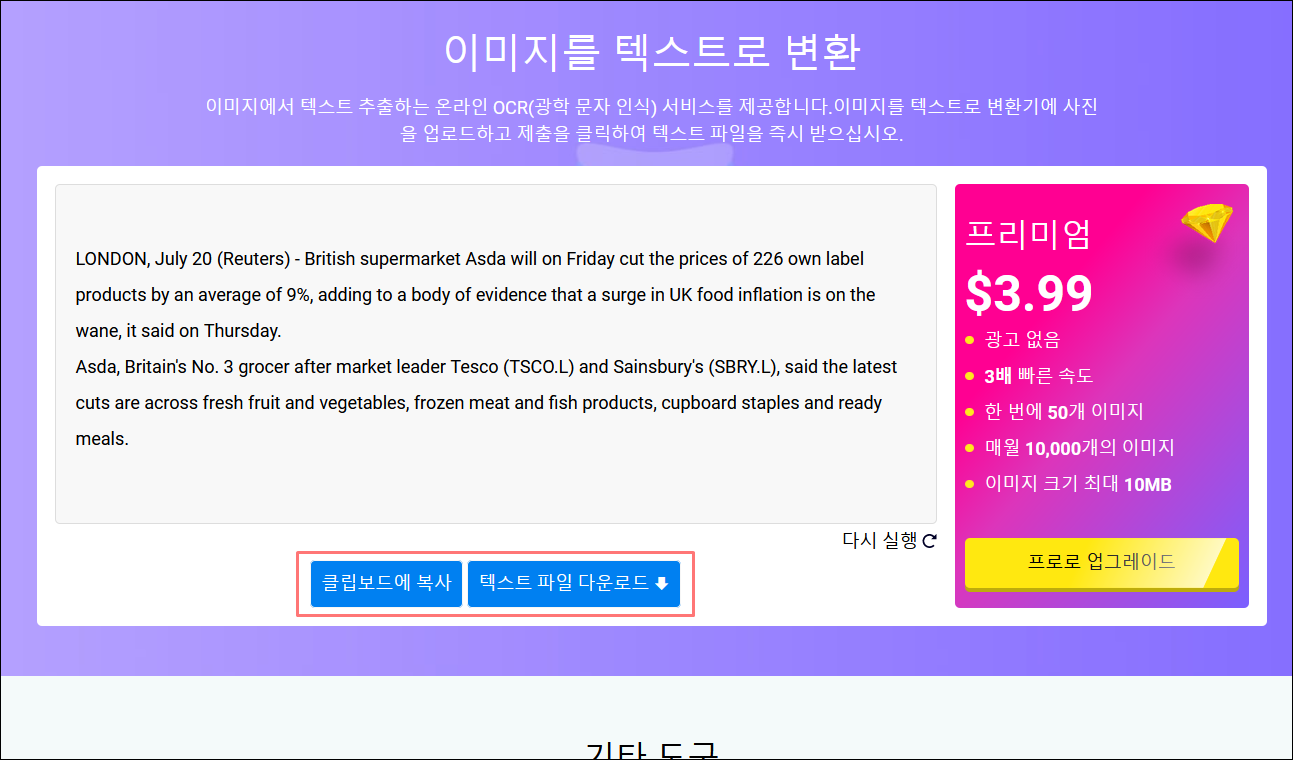
변환을 마치면 화면에 변환된 글자가 보이고
아래 카피를 할 것인지 파일로 저장을 할 것인지를 선택해서 사용합니다
클립보드에 복사 클릭하면 텍스트가 복사 되고, 막약 텍스트 파일로 다운받으시려면 텍스트 파일 다운로드 눌러 받으시면됩니다.
③ newocr 사이트 이용해서 이미지에서 텍스트 추출하기
이 사이트는 영어, 한국어 등 다양한 언어 텍스트 추출이 가능한 사이트입니다.
인식 언어 여러 개를 선택할 수 있음
제가 자주이용 하는 사이트 입니다. 이 사이트 강력추천합니다.
지원하는 파일 형식은 JPEG, PNG, GIF, BMP, TIFF, PDF, DjVu 입니다.
로그인 필요없고 무료입니다.
사용법은 간단합니다. 먼저 사이트에 접속해주세요.

사이트에 접속후 [찾아보기] 를 눌러 이미지 파일을 불러옵니다.

불러온다음 Preview 버튼을 눌러주세요.
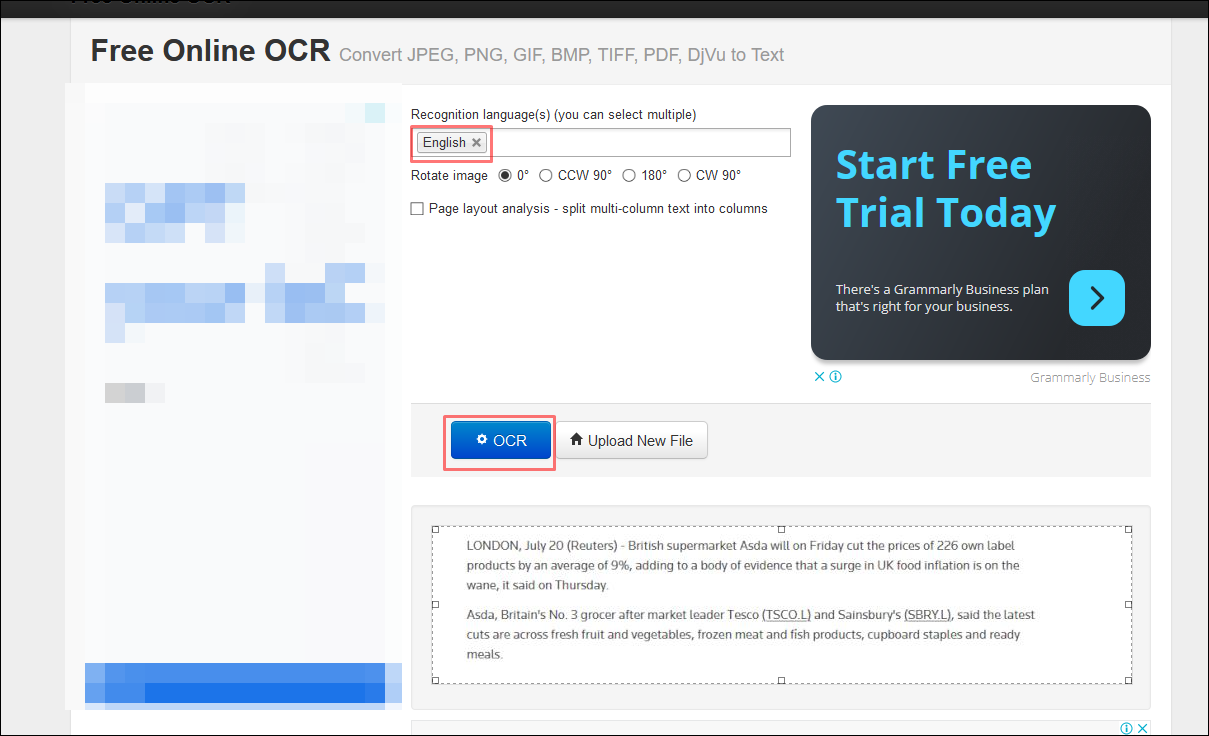
Preview 버튼을 누르면 다음과같은 화면이나오는데 언어 선택후 OCR 버튼을 눌러주세요.
(이미지에 언어가 영어면 English선택, 한글이면 Korean 선택 하시면 됩니다.
이미지에 영어와 한글 모두 포함되어있으면 English , Korean 두개 선택하면 되구요.)

그런다음 스크롤바로 아래로 내려보시면 이미지에 텍스트가 추출된것을 볼 수 있습니다.
그냥 복사해서 쓰셔도 되고
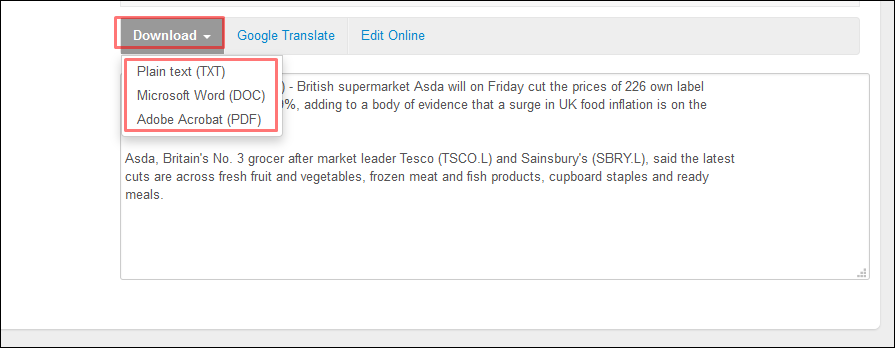
파일로 다운받으려면 Download 를 누르고 TXT, DOC, PDF 중에서 원하는 파일을 다운받으시면 됩니다.
이미지 텍스트 추출 하는 방법에 대해 알아봤습니다.
도움이 되었기 바랍니다.